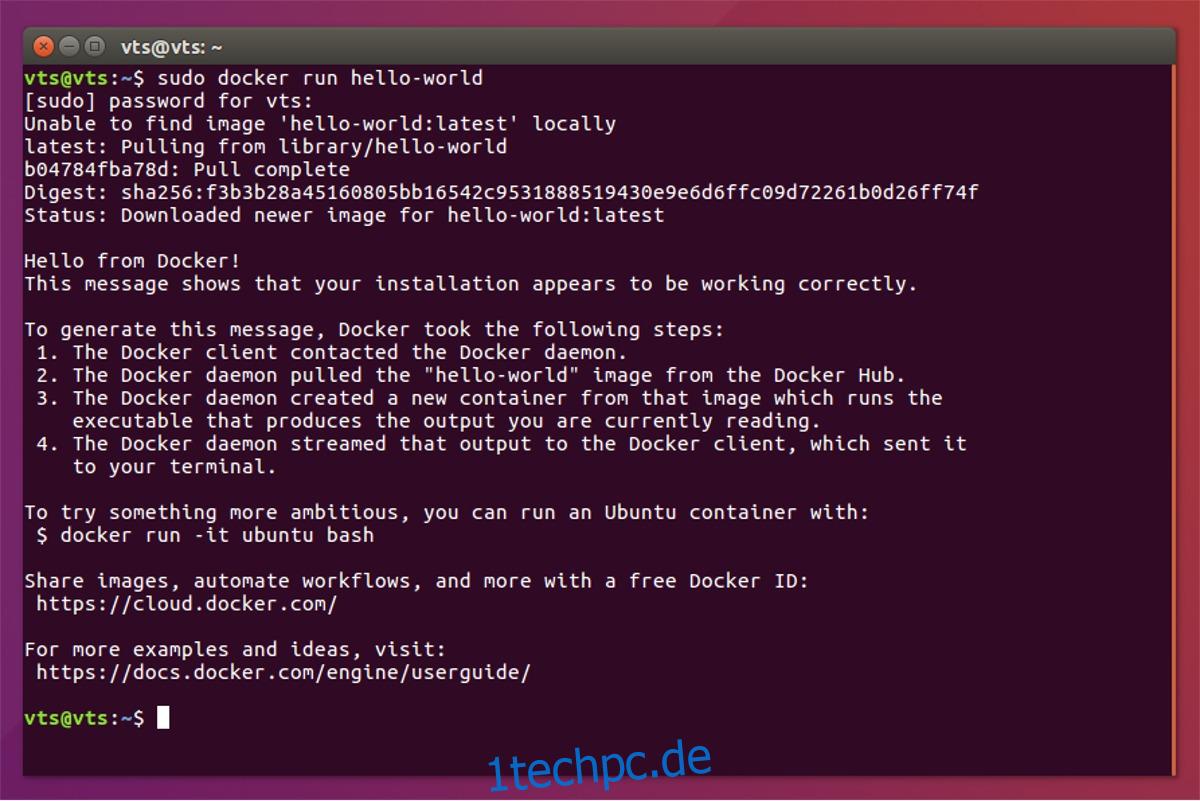Einer der Hauptvorteile der Verwendung von Linux als Plattform für Ihren Server sind Container. Container sind eine Technologie, die es einem Benutzer ermöglicht, ein Mikrobetriebssystem und eine spezialisierte Software zu enthalten und isoliert auf dem System auszuführen. Dies ermöglicht eine unglaubliche Leistung und Flexibilität. Wenn es um Container unter Linux geht, ist Docker die beliebteste Lösung. Diese Software macht es, sobald sie einmal installiert ist, für fast jeden sehr einfach, Container im Handumdrehen zu installieren und auszuführen. So erhalten Sie Docker unter Linux..
SPOILER-WARNUNG: Scrollen Sie nach unten und sehen Sie sich das Video-Tutorial am Ende dieses Artikels an.
Inhaltsverzeichnis
Ubuntu-Anweisungen
Bevor Sie Docker CE auf Ihrem Ubuntu-Server oder -Desktop ausführen, sollten Sie den Ubuntu apt-Paket-Cache aktualisieren und alle Software-Updates installieren, die möglicherweise installiert werden müssen.
sudo apt update sudo apt upgrade
Sobald Ihr System auf dem neuesten Stand ist, müssen Sie einige Pakete installieren. Diese Pakete sind wichtig und ermöglichen es dem Paketmanager von Ubuntu, besser mit Downloads über HTTPS zu interagieren.
sudo apt-get install apt-transport-https ca-certificates curl software-properties-common
Der nächste Schritt im Installationsprozess besteht darin, den GPG-Schlüssel für das offizielle Docker-Software-Repository hinzuzufügen. Dies ist wichtig, da Ubuntu die Software ohne sie nicht installiert.
curl -fsSL https://download.docker.com/linux/ubuntu/gpg | sudo apt-key add -
Fügen Sie mit dem heruntergeladenen Schlüssel das offizielle Docker CE-Software-Repository zu Ihrem Ubuntu-System hinzu.
sudo add-apt-repository "deb [arch=amd64] https://download.docker.com/linux/ubuntu $(lsb_release -cs) stable"
Aktualisieren Sie zuletzt die Softwarequellen von Ubuntu erneut und installieren Sie die Docker-Software, um den Installationsvorgang abzuschließen.
sudo apt update&&sudo apt install docker-ce
Debian-Anweisungen
Aktualisieren Sie das System, bevor Sie Docker CE für Debian installieren. Dadurch wird sichergestellt, dass Docker auf Ihrem Computer gut läuft.
sudo apt-get update sudo apt-get upgrade
Wenn alles auf dem neuesten Stand ist, müssen Sie einige Tools installieren, um sicherzustellen, dass die Docker CE-Pakete korrekt heruntergeladen werden. Denken Sie daran, dass die Anweisungen je nach Debian-Version unterschiedlich sein werden.
Debian Stretch/Jesse-Anweisungen
sudo apt-get install apt-transport-https ca-certificates curl gnupg2 software-properties-common
Keuchende Anleitung
sudo apt-get install apt-transport-https ca-certificates curl python-software-properties
Nachdem die Tools hinzugefügt wurden, ist es an der Zeit, den GPG-Schlüssel des Docker-Repositorys für Debian zu installieren. Dies ist ein kritischer Schritt, also ignorieren Sie ihn nicht. Debian wird Docker ohne es nicht installieren.
curl -fsSL https://download.docker.com/linux/$(. /etc/os-release; echo "$ID")/gpg | sudo apt-key add -
Fügen Sie dann das Docker CE-Software-Repository zu Ihrer Debian-Quellenliste hinzu.
sudo add-apt-repository "deb [arch=amd64] https://download.docker.com/linux/$(. /etc/os-release; echo "$ID") $(lsb_release -cs) stable"
Jetzt müssen nur noch die Softwarequellen von Debian ein zweites Mal aktualisiert und Docker CE installiert werden. Tun Sie dies mit den folgenden Befehlen:
sudo apt-get update&&sudo apt-get install docker-ce
Fedora-Anleitung
Bevor Sie Docker auf Fedora installieren, müssen Sie einige Dnf-Plugins installieren. Diese sind wichtig und ermöglichen eine viel einfachere Installation der Docker-Software. Installieren Sie die Dnf-Plugins mit:
sudo dnf -y install dnf-plugins-core
Wenn die Plugins installiert sind, ist es an der Zeit, das eigentliche Software-Repository zur Maschine hinzuzufügen.
sudo dnf config-manager --add-repo https://download.docker.com/linux/fedora/docker-ce.repo
Das Hinzufügen des offiziellen Docker CE-Software-Repositorys zu Dnf und Fedora bedeutet, dass der Benutzer regelmäßige Docker-Updates erhält, wenn er sein System aktualisiert. Wenn Sie Docker auf einem PC installieren, der keinen regelmäßigen Zugang zum Internet hat, sollten Sie in Erwägung ziehen, zur Download-Seite von Docker CE zu gehen und stattdessen ein RPM zu holen.
Installieren Sie Docker CE direkt aus dem Fedora-Paketmanager, um den Vorgang abzuschließen.
sudo dnf install docker-ce
Andere Linuxe
Docker wird unter Linux gut unterstützt. Die oben genannten Linux-Distributionen sind einige derjenigen, die Docker bevorzugt verwendet. Wenn Sie die Software auf einer anderen Version von Linux erhalten möchten, ist es eine gute Idee, sie auszuprobieren die Dokumentation. Docker-Installationsinformationen sind ein wunderbares Tool, und sie haben viele Beschreibungen für viele verschiedene Linux-Distributionen. Überprüfen Sie auch die Dokumentation für die von Ihnen verwendete Linux-Distribution, da diese Ihnen möglicherweise auch dabei hilft, die Docker-Software zu installieren.
Aktivieren von Docker CE
Docker CE ist installiert, aber bevor Sie es verwenden können, müssen Sie das Init-System verwenden, um seine Dienste zu aktivieren. Je nach verwendetem Betriebssystem können die Anweisungen unterschiedlich sein. Wenn Sie beispielsweise die Anweisungen von Ubuntu oder Debian befolgt haben, besteht eine gute Chance, dass systemd-Elemente während des Installationsvorgangs automatisch aktiviert wurden. Fedora oder andere Linux-Distributionen, die systemd verwenden, müssen diese Elemente separat aktivieren.
Aktivieren Sie zunächst den Dienst beim Start mit dem Befehl systemctl enable.
sudo systemctl enable docker
Starten Sie dann sofort Docker auf dem System mit dem Befehl systemctl start.
sudo systemctl start docker
Möchten Sie den Docker CE-Dienst deaktivieren? Verwenden Sie systemctl disable.
sudo systemctl disable docker
Außerdem können Sie Docker jederzeit mit systemctl stop stoppen und mit systemctl restart neu starten.
sudo systemctl stop sudo systemctl restart
Mit Docker CE
Wenn Docker CE unter Linux installiert ist, können Sie beliebig viele Container installieren und verwenden. Um zu testen und sicherzustellen, dass die Docker CE-Software ordnungsgemäß funktioniert, sollten Sie zuerst den Testcontainer ausführen:
sudo docker run hello-world
Wenn der Hello-World-Container gestartet wird und ordnungsgemäß funktioniert, ist alles in Ordnung. Wenn nicht, installieren Sie Docker erneut und versuchen Sie es erneut.
Container installieren und ausführen
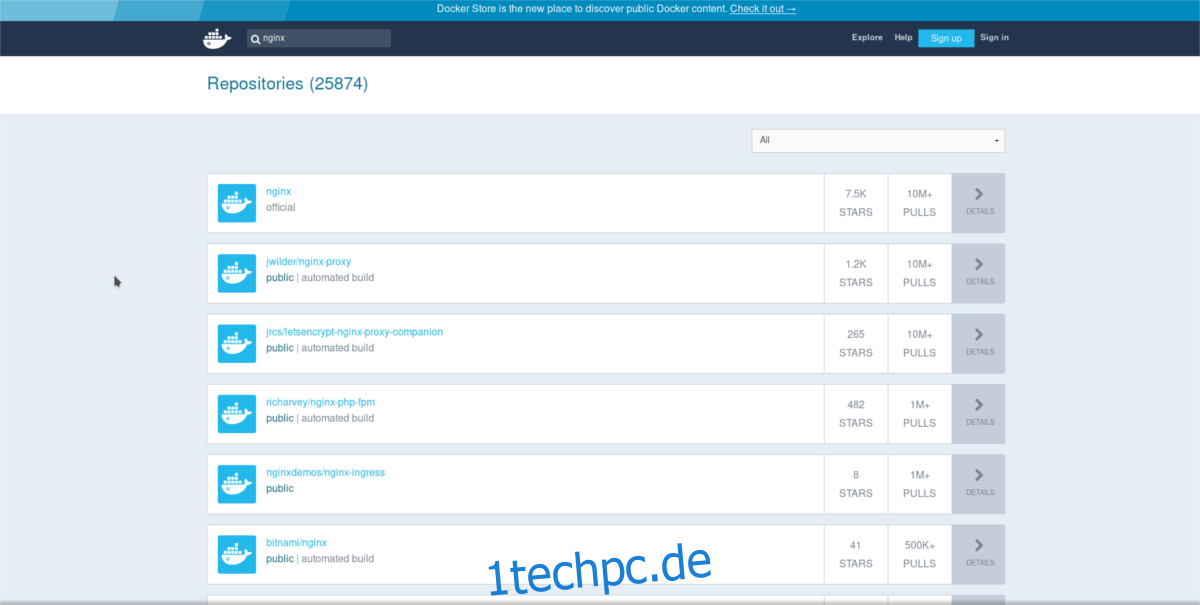
Die Installation von Containern in Ihrem Docker-Setup ist ziemlich einfach. Suchen Sie zunächst in Docker Hub nach einem Container, den Sie installieren möchten.
docker search searchterm
Installieren Sie es dann mit Docker Pull.
docker pull containername
Führen Sie den Container aus mit:
sudo docker run containername